プロジェクトリスト
以下の2つの方法でプロジェクト管理画面にアクセスすることができます。
1つ目は、ユーザのイニシャルを示す右上のオレンジ円アイコンをクリックし、選択メニューから「プロジェクトリスト」を選ぶ方法です。
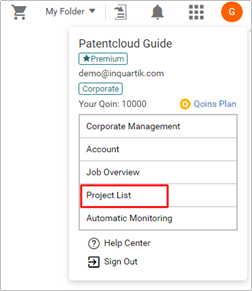
2つ目は、 ページ右上にあるプロジェクトリスト アイコンをクリックしてプロジェクト管理画面を開く方法です。
アイコンをクリックしてプロジェクト管理画面を開く方法です。
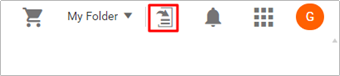
プロジェクト管理画面を開くと、現在利用できるプロジェクトの一覧が表示されます。プロジェクトの基本情報や権限、プロジェクトのメンバー等を確認できます。
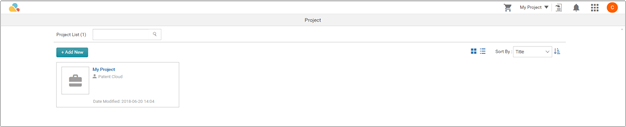
プロジェクト管理者は以下の操作が可能です。
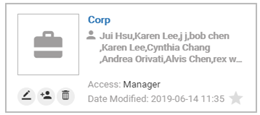
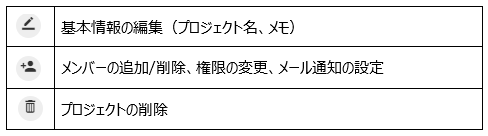
メンバーの追加や削除、権限の変更、メール通知の設定を行うには、 アイコンをクリックします。
アイコンをクリックします。
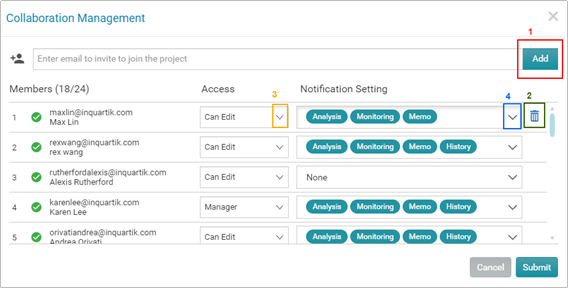
-
メンバーを追加する場合、有効なメールアドレスを入力し、「追加」をクリックします。追加したメンバーがメンバー欄に追加されるので、アクセス権限をドロップダウンリストから選択します。追加したメンバーがPatentcloudに登録後、一度でもログインすれば、追加メンバー名の左横のチェックマークが灰色から緑に変わります。
-
メンバーを削除する場合、対象メンバーにマウスオーバーするとごみ箱
 アイコンが表示されます。アイコンをクリックするとメンバーが削除されます。
アイコンが表示されます。アイコンをクリックするとメンバーが削除されます。 -
アクセス権限を変更する場合、ドロップダウンリストから設定したい権限を選択し、「送信」をクリックします。
-
メール通知を変更する場合、ドロップダウンリストから設定したい通知を選択し、「送信」をクリックします。
*注:「管理者」権限は全メンバーのアクセス権限を変更できるため、権限を割り当てる際には注意が必要です。
